GeoFencing aanmaken
In de module Kaart werd een extra keuzemenu aan de optie GeoFencing aanmaken in de bovenste balk toegevoegd:
Cirkel
Kies Cirkel: Klik op de kaart om een cirkelvormige GeoFencing rond het geselecteerde punt op de kaart te creëren en stel de gewenste straal (in meters) in: zie Hoe creëert u een GeoFencing-object.
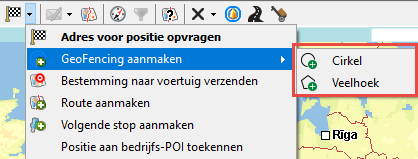
Veelhoek
Kies Veelhoek: Klik op de kaart om het eerste punt aan te maken en klik verder om alle punten van de veelhoek vast te leggen. Klik opnieuw op het eerste punt op de kaart om de veelhoek te sluiten. Het geselecteerde gebied van de veelhoek zal als een grijze zone getoond worden.
-
Naam GeoZone
-
Oppervlakte van het aangemaakte gebied in km² (max. 100 km²)
-
Veelhoek-GeoZone (max. 100 punten)
Bewerkingsmodus
Nadat u de GeoZone aangemaakt hebt (voordat u op Voltooien klikt), kunt u nog steeds de GeoZone aanpassen door:
Knoppen
-
Verwijderen: Verwijder alle punten op de kaart en herbegin met het aanmaken van de GeoZone.
-
Voltooien: Bewaar de aangemaakte GeoZone en open het venster Nieuwe GeoFencing.
-
Annuleren: Sluit het venster "Veelhoek-GeoFencing aanmaken".
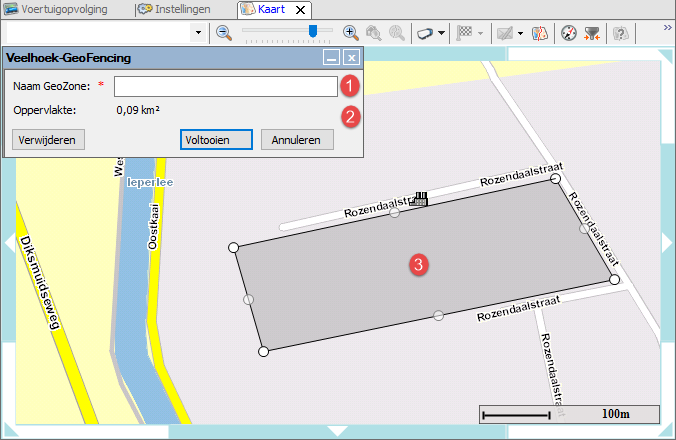
Toevoegen
Klik op de transparante punten op de kaart, om extra punten op de kaart tussen bestaande punten toe te voegen.
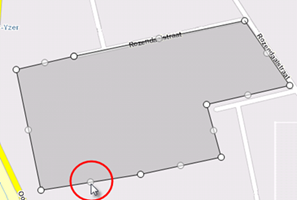
Aanpassen
Verplaats een punt op de kaart door het met de cursor naar een andere plaats te slepen.
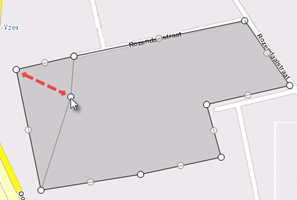
Verwijderen
Rechtsklik op een punt op de kaart om het van de kaart te verwijderen. Het vorige en het volgende punt op de kaart worden automatisch verbonden.
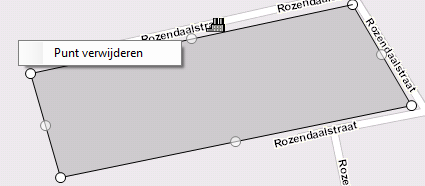
Nieuwe GeoFencing
Nadat u op Voltooien in het venster "Veelhoek-GeoFencing" geklikt hebt, opent het venster "Nieuwe GeoFencing". Hierin kunt u alle opties op de verschillende tabbladen configureren, zoals u voor een standaard cirkelvormige GeoFencing zou doen (de beschikbare tabbladen hangen van het geselecteerde GeoFencingtype af (zie GeoFencing)):
-
Algemeen
-
Waarschuwing (behalve voor "Chauffeurslog-out forceren")
-
Activiteiten (enkel beperkende)
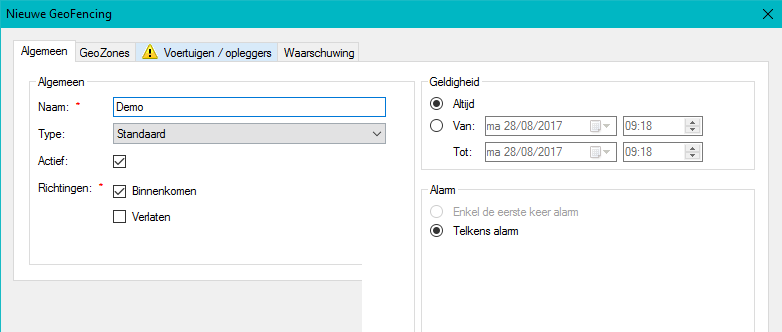
Kaartweergave van een veelhoek-GeoZone
